Cara membuat akun pengguna tersembunyi rahasia di windows 10
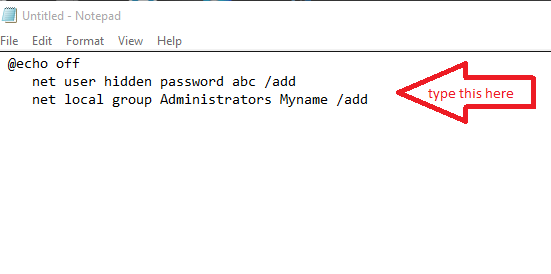
- 4263
- 1011
- Luis Baumbach
Buat Akun Pengguna Tersembunyi di Windows - Dengan kemajuan luar biasa dalam fitur sistem operasi Windows 10, menjadi lebih penting untuk mengalihkan perhatian kita ke keamanan. Semua data pribadi kami harus diamankan di satu tempat. Salah satu fitur penyorotan dari Windows adalah kemampuannya untuk menyediakan beberapa akun pengguna. Ini memungkinkan setiap orang beroperasi pada sistem yang sama untuk mengelola dan mengendalikan data pribadinya. Tapi misalkan itu, Anda tidak ingin akun pribadi Anda ditampilkan kepada orang lain. Katakanlah Anda telah memasukkan sistem Anda, beberapa informasi keuangan yang terkait dengan Anda, atau temuan rahasia dari penelitian yang sedang Anda kejar. Lebih suka keren, jika Anda memiliki akun yang tidak terlihat di mana Anda menyimpan data ini.
Baca juga:
- Cara Mengenal Siapa yang masuk ke PC Anda dan kapan di Windows
- Cara membatasi waktu penggunaan PC untuk akun lain di Windows 10
Di sini, saya akan membahas trik yang dapat Anda buat akun anonim di sistem operasi Anda.Sangat mudah untuk membuatnya dan Anda dapat mempertahankan hak administrasi untuk itu. Jadi, mari kita beralih ke langkah -langkah yang harus diikuti untuk membuat akun yang tidak akan ditampilkan kepada semua orang.
Membuat Akun Pengguna Tersembunyi Membutuhkan Penggunaan Notepad. Dengan fitur seperti itu, Anda dapat memberikan nama pengguna yang Anda inginkan serta kata sandi, yang hanya dapat Anda akses.
Baca juga : Cara membuat profil pengguna yang terkunci di chrome untuk penelusuran pribadi
Langkah -langkah untuk Membuat Akun Pengguna Tersembunyi di Windows 10
LANGKAH 1
- Pertama -tama, buka Notepad di sistem Anda dengan mencarinya di bilah pencarian yang disediakan di kiri bawah desktop Anda.

LANGKAH 2
- Setelah notepad terbuka, Anda harus mengetik perintah yang diberikan di bawah ini.
@echo off kata sandi tersembunyi pengguna bersih abc /add administrator grup lokal net myname /add
Mengganti ABC Dalam perintah di atas dengan kata sandi yang ingin Anda aktifkan untuk nama pengguna Anda. Mengganti Namaku dalam perintah Anda dengan nama yang ingin Anda miliki untuk akun Anda.
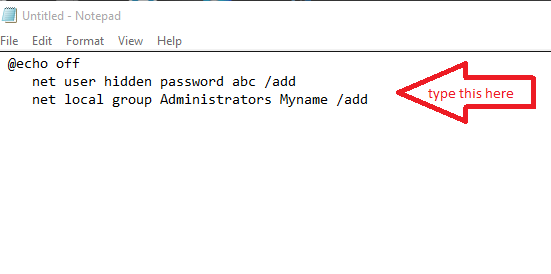
Langkah 3
- Setelah Anda selesai dengan langkah di atas, simpan file notepad dengan nama tersembunyi.kelelawar .Pilih lokasi yang aman untuk menyimpannya.Saya telah memilih folder OneDrive saya untuk menyimpan file.
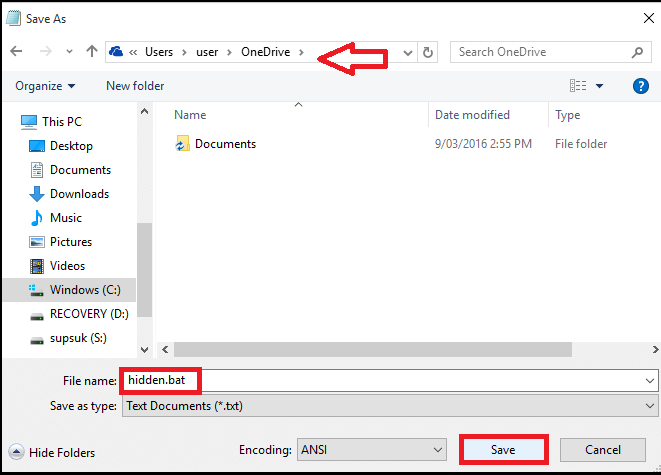
Langkah 4
- Sekarang, klik kanan pada file notepad dari lokasi tempat Anda menyimpannya. Pada daftar opsi yang akan muncul, Anda harus memilih Jalankan sebagai administrator.
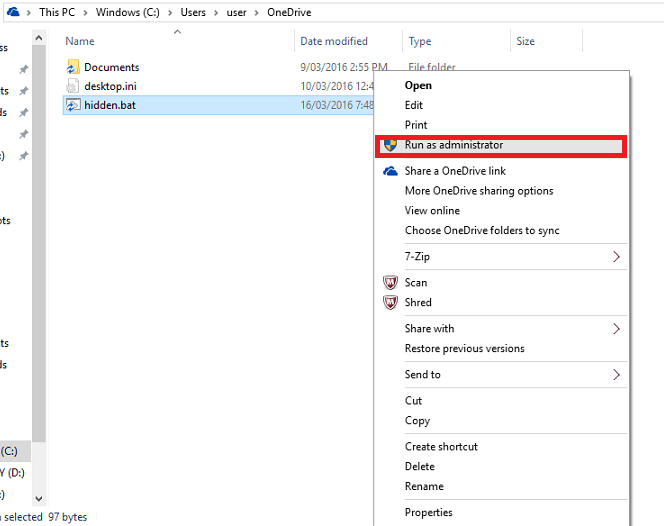
Langkah 5
- Anda akan menemukan prompt perintah pembukaan. Di sana, untuk menyelesaikan proses akhir membuat akun pengguna, Anda harus mengetikkan perintah pengguna bersih dan tekan Memasuki kunci.
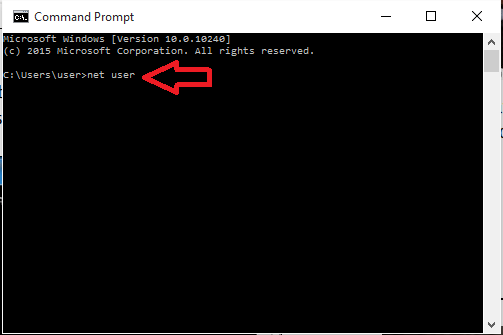
Nah, itu dia. Akun baru dengan seluruh hak administratif untuk mempertahankan informasi pribadi Anda sekarang dibuat.Semoga Anda menemukan artikel ini bermanfaat.
- « Cara Menerapkan Parsing ke Nama di Microsoft Excel
- Editor Video OpenShot - Alat Pengeditan Video Open Source Gratis »

